Google Takvim’i, tüm etkinliklerinizin takibini yapmak için kullanabilirsiniz.
Google Takvim hizmetinden yararlanabilmek için öncelikle bir Google Hesabı’na sahip olmak gerekiyor. Takvimi kullanmaya başladıktan sonra takvime kayıt ettiğiniz etkinlikler vakti geldiğinde veya sizin belirleyeceğiniz bir süre öncesinde sizi e-posta veya mesaj ile uyarır. Eğer etkinliğiniz çok önemliyse ve kesinlikle unutmak istemiyorsanız birden fazla uyarı tanımlayabilirsiniz.
Google Takvim’i TeamGram’a entegre etmek
TeamGram ve Google Takviminiz arasında bağlantı kurabilir ve aynı etkinliğin iki takvim üzerinde de görüntülenmesini sağlayabilirsiniz. Ayrıca bu etkinlikleri müşterilerinizle ilişkilendirebilir ve hangi müşteriniz için hangi etkinliklere katıldığınızı da takvim üzerinde görebilirsiniz.
Entegrasyonu etkileştirmek için:
- Kontrol paneli > Entegrasyonlar sayfasında ‘Kullanıcı entegrasyonu’ sekmesinden Google entegrasyonu için TeamGram’a erişim izni vermeniz gerekir.
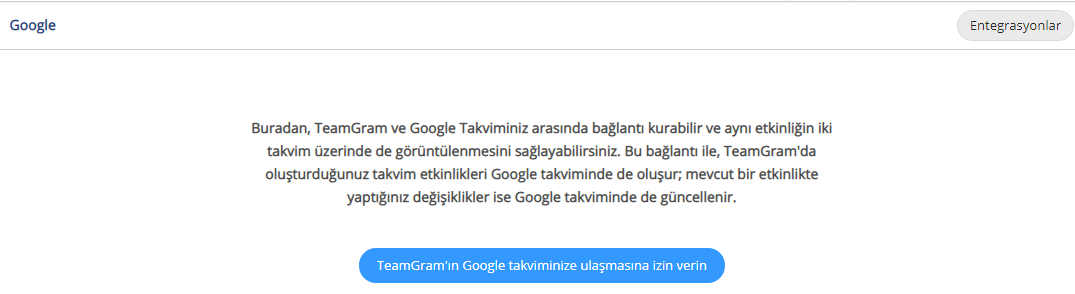
- Açılan pencereden Google hesabınıza giriş yaparak, TeamGram’ın Google Takvim’e erişmesine izin verebilirsiniz.
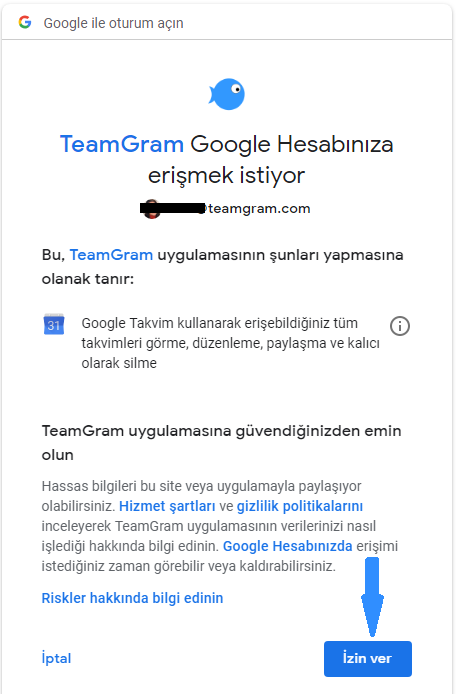
- Erişim izni verdikten sonra TeamGram üst menüsünden Takvim bölümüne ulaşabilirsiniz.
TeamGram’da ”Yeni bir etkinlik” oluşturmak
- Üst menüden Takvim’e gidin
- Etkinlik oluşturmak istediğiniz günün üzerine tıklayın
- Sağ köşeden açılan ”Yeni Etkinlik” sayfasını doldurduktan sonra her iki takvimden de görüntüleyebilirsiniz. (Google Takvim ve TeamGram Takvim)
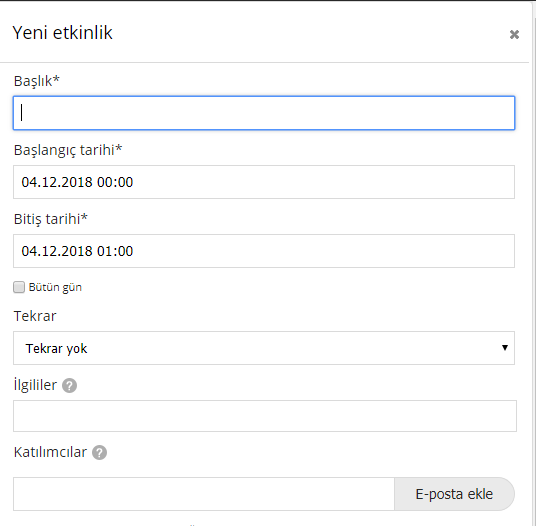
Müşterilerinizle ilişkilendirin
- Google takvimde oluşturduğunuz etkinlikleri TeamGram’da görüntüleyip ilişkili kayıtları sonradan ekleyebilirsiniz.
- Etkinlik oluştururken ”İlgililer” alanına ”TeamGram’da kayıtlı Müşteri Adayları, Kişi veya Şirketlerinizi”seçerek müşterilerinizle ilişkilendirebilirsiniz.
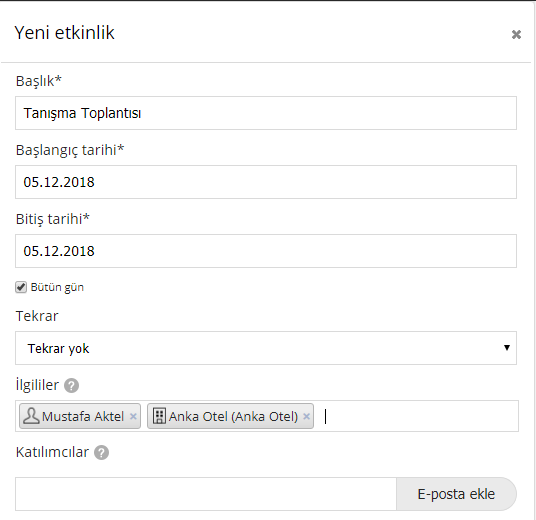
- İlişkilendirdiğiniz etkinliği; Google Takviminizden, TeamGram sol menüde yer alan Takvim panelinden ve müşteri sayfasına girdiğinizde Takvim sekmesinde görüntüleyebilirsiniz.
- Müşterinin sayfasından oluşturulan takvim etkinlikleri otomatik olarak müşteri ile ilişkilendirilir.
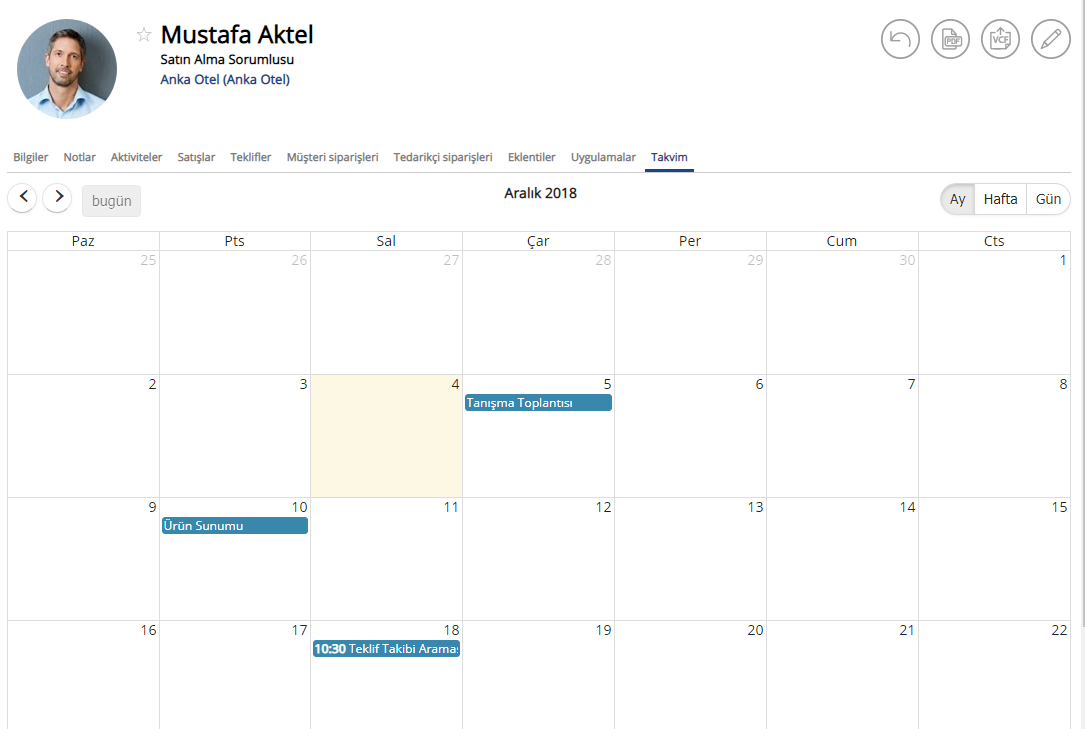
- Yeni bir etkinlik oluştururken, ilgili olarak eklediğiniz ekip arkadaşlarınızın takvimine de bu yeni etkinlik otomatik olarak işlenir. Katılımcı olarak eklediğiniz e-posta adreslerine de etkinlik daveti gönderilir.
